يحتوي X ، المعروف سابقا باسم Twitter ، على ملايين المشاركات من العديد من مستخدميه. يستمر العدد في الازدياد يوميا ، مما يجعل مراقبة بعض المحتوى أمرا صعبا. ومع ذلك ، فإن النظام الأساسي يسهل على المستخدمين البحث عن أي شيء. يخترق بحث Twitter المتقدم قاعدة البيانات لتحديد أي معلومات يريدها المستخدم.
بالنسبة للمستخدم العادي ، قد تبدو هذه الميزة صعبة للتنقل. ومع ذلك ، فإن فهم كل جانب من جوانبه يمكن أن يحل العديد من استعلامات البحث. لحسن الحظ ، لم يعد لديك ما يدعو للقلق بشأن الجوانب الفنية. . سنقدم شرحا مفصلا ودليلا كاملا حول ميزة البحث هذه.

جدول المحتويات
ما هو البحث المتقدم على تويتر؟ تعريف الميزة
ربما لاحظ الكثيرون أن الصفحة الرئيسية لحساباتهم على تويتر أو X تحتوي على شريط بحث. يتيح هذا الشريط للجميع إدخال استعلامات البحث للعثور على أي شيء على المنصة. ومع ذلك، يوفر تويتر أو X ميزة البحث المتقدم لتضييق نطاق عمليات البحث. تتيح لك هذه الأداة استخدام الفلاتر لتضييق نطاق نتائج البحث. وهذا يجعل تحديد موقع تغريدات وحسابات ونطاقات تواريخ محددة أمرًا ممكنًا. يمكنك إدخال كلمات وعبارات وعلامات تصنيف محددة في علامات التبويب المتوفرة لتحديد موقع أي شيء تريده.
يمكنك أيضا استخدام فلتر التفاعل للعثور على التغريدات التي تحظى بمزيد من التفاعل. تعثر الميزة أيضا على التغريدات المحذوفة. إذا كنت قد استخدمت ميزة البحث البسيط ، فستجد الإصدار المتقدم أكثر فائدة. يمكنك أيضا ضبط إعدادات X أو Twitter للتحكم في حسابك. سيساعد الحصول على نتائج محددة في توفير حلول لجميع أسئلتك. ومع ذلك ، يجب أن تفهم أولا كيفية استخدام وظائف البحث.

كيفية استخدام قسم الكلمات: استخدام الكلمات لتصفية النتائج
كما ذكرنا من قبل ، تحتوي الميزة المتقدمة على عوامل تصفية لمساعدتك في تضييق نطاق عمليات البحث. قد يكون فتح صفحة البحث مربكا ، ولكن معرفة كيفية عمل كل علامة تبويب أمر سهل. قبل تشغيل الصفحة على حساب Twitter أو X الخاص بك ، يجب أن تفهم المرشحات. لقد قمنا بتجميع شرح مفصل حول المرشحات في قسم الكلمات لمساعدتك.
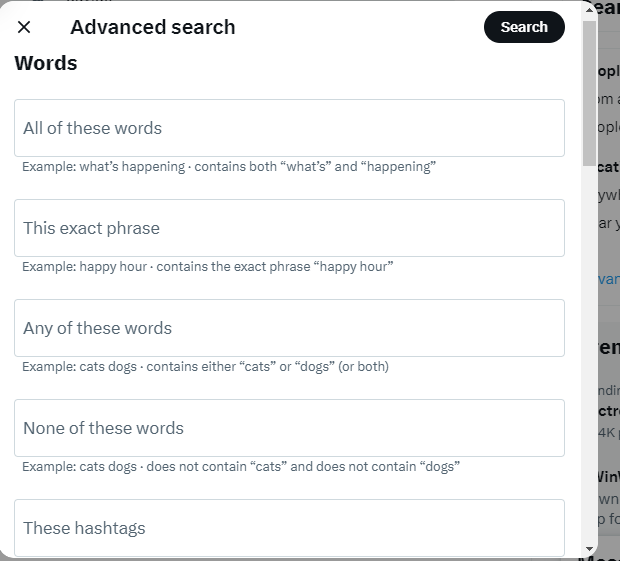
1. كل هذه الكلمات
تتطلب علامة التبويب "كل هذه الكلمات" إدخال الكلمات الرئيسية التي تريد تحديد موقعها في المشاركات. قد لا تكون الكلمات بالضبط ، ولكن يجب أن يكون كل النص المكتوب في التغريدات. على سبيل المثال ، إذا أدخلت "منزل أحلام باربي ماليبو" ، فستحصل على نتائج للتغريدات التي تحتوي على الكلمات الأربع.
2. هذه العبارة بالضبط
تتطلب علامة التبويب هذه إدخال التسلسل الدقيق للكلمات في التغريدة التي تريد البحث عنها. على سبيل المثال ، إذا كتبت "حفلة تحت عنوان باربي" ، فستحصل على نتائج للتغريدات التي تحتوي على هذه العبارة بالضبط.
3. أي من هذه الكلمات
يعمل هذا الفلتر للعثور على التغريدات التي تحتوي على كلمة واحدة أو أكثر من الكلمات المحددة. ستقوم بفصل كل كلمة أو عبارة تدخلها في علامة التبويب هذه بعلامة "أو". على سبيل المثال ، سيعطي "باربي أو كين" تغريدات تحتوي على أي من الكلمتين أو كليهما. لا يجوز لك تضمين "OR" في حقل البحث. سيقوم النظام بذلك تلقائيا عند تشغيل الاستعلام. بالإضافة إلى ذلك ، يمكنك استخدام هذا الحقل للعثور على إشارات حول علامة تجارية معينة.
ستحدد وظيفة البحث التغريدات التي تحتوي على معرف X أو Twitter واسم العلامة التجارية وموقع الويب. على سبيل المثال، إذا أدخلت "@TweetDelete TweetDelete #TweetDelete TweetDelete.net"، فسيتضمن النظام عامل تشغيل البحث. عامل تشغيل البحث هنا هو "OR" ، والذي سيحدد ما إذا كنت تريد أيا من هذه الكلمات أو جميعها. ستكون النسخة المحولة "@TweetDelete أو TweetDelete أو #TweetDelete أو TweetDelete.net".

4. لا شيء من هذه الكلمات
هذا هو أحد المرشحات القوية ضمن قسم الكلمات. هنا ، يمكنك تصفية الكلمات أو العبارات التي لا تريدها من نتائج البحث. على سبيل المثال، إذا كنت تبحث عن "باربي" ولكنك لا تريد نتائج حول "دمية باربي". ستدخل كلمة "دمية" في علامة تبويب التصفية هذه.
5. هذه الوسوم
يحدد هذا الفلتر التغريدات التي تحتوي على علامات تصنيف محددة. ومع ذلك ، يمكن لعوامل تصفية الكلمات الأخرى أيضا العثور على علامات التصنيف طالما أن هناك كلمات بعد رمز الهاشتاج. على سبيل المثال ، سيعرض كل من #BarbieDream و BarbieDream تغريدات تحتوي على الكلمة والواسم.
6. اللغة
هنا ، يمكنك النقر فوق سهم القائمة المنسدلة لتحديد أي لغة لنتائج البحث الخاصة بك. ستكون النتائج باللغة المختارة فقط.
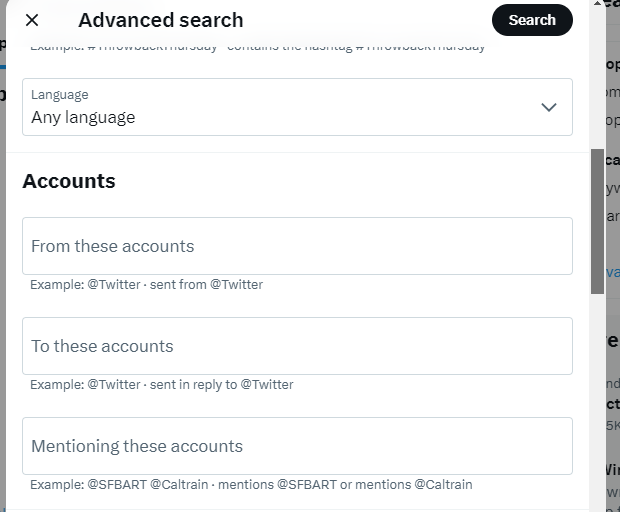
كيفية استخدام قسم الحسابات: تحديد موقع التغريدات من مستخدمين محددين
الكلمات ليست الفلتر الوحيد لتضييق نطاق عمليات البحث في المحادثات. يمكنك مراقبة تدفق المحادثة بين الحسابات المختلفة. يتيح لك قسم الحسابات معرفة من ذكر حسابات معينة في تغريداته والتغريدات الأصلية من مستخدمين محددين. يحدد فلتر "من هذه الحسابات" التغريدات من حسابات محددة. على سبيل المثال ، سيؤدي البحث عن "@tweetdelete_net" إلى عرض جميع التغريدات من TweetDelete. يمكنك البحث عن أي حساب مع أو بدون علامة "@".
يعد عامل التصفية "إلى هذه الحسابات" مفيدا لتحديد موقع التغريدات الموجهة إلى حسابات محددة. على سبيل المثال ، سيؤدي البحث عن "@tweetdelete_net" إلى عرض جميع التغريدات المرسلة إلى TweetDelete. سيساعد فلتر "ذكر هذه الحسابات" في تحديد موقع الإشارات حول حساب معين. لذلك ، سيجد "@tweetdelete_net" تغريدات تشير إلى TweetDelete.
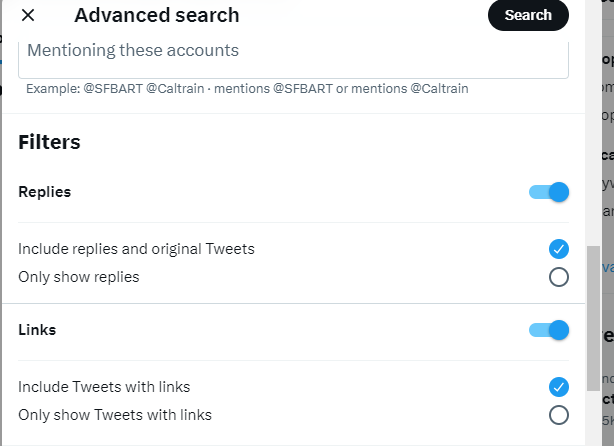
كيفية استخدام قسم المرشحات: التحكم في النتائج التي تريدها
يتيح لك قسم الفلاتر تحديد ما إذا كنت تريد تغريدات تحتوي على روابط أو ردود على التغريدات. يمكنك تشغيل مفتاح التبديل وإيقاف تشغيله ، حسب تفضيلاتك. من الممكن أيضا استخدام أحد خيارات التصفية أو كليهما. يتضمن مفتاح التبديل "الردود" الردود أو يزيلها من نتائج البحث. سيتضمن مفتاح تبديل "الروابط" التغريدات التي تحتوي على روابط في النتائج فقط.
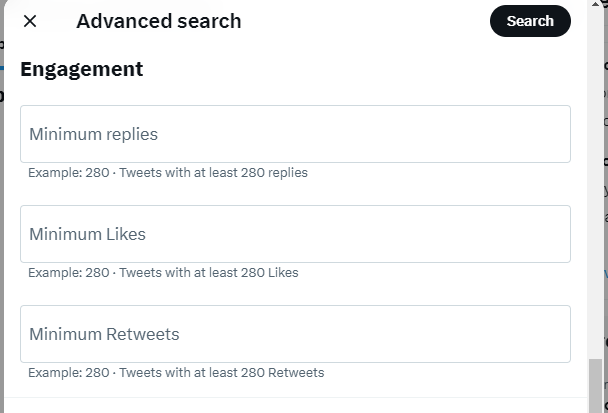
كيفية استخدام قسم المشاركة: التصفية حسب الشعبية
يتيح لك هذا القسم تحديد موقع التغريدات بناء على مستوى المشاركة. هنا ، يمكنك بسهولة تضييق نطاق التغريدات الشائعة من المستخدمين المؤثرين. يحد فلتر "الحد الأدنى من الردود" نتائج البحث إلى الحد الأدنى لعدد الردود التي تعينها. يحدد مرشح "الحد الأدنى من الإعجابات" التغريدات بأقل عدد من الإعجابات التي تحددها.
أثرت التغريدات التي حصلت على المزيد من الإعجابات على جمهورها المستهدف. سيمنحك "الحد الأدنى من إعادات التغريد" تغريدات بعدد محدد من إعادات التغريد. مهما كان مصطلح البحث الذي تدخله ، سيعطي نتائج بناء على الأرقام التي تحددها. ستساعد معلمات المشاركة في تحديد العملاء المحتملين واهتماماتهم.
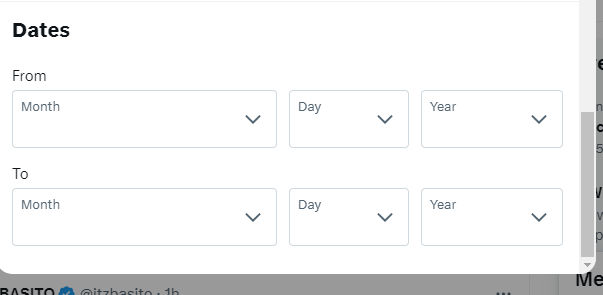
كيفية استخدام قسم التواريخ: عامل تصفية الإطار الزمني
يضيق هذا الفلتر المفيد البحث إلى التغريدات خلال فترة محددة. تتيح لك علامتا التبويب "من وإلى" تعيين النطاق الزمني لنتائجك. على سبيل المثال ، البحث عن تغريدات حول "باربي" اعتبارا من فبراير 2023. اضبط "من" في 1 فبراير 2023 و "إلى" في 30 يونيو 2023. سيتم تغريد النتائج خلال هذا الإطار الزمني.
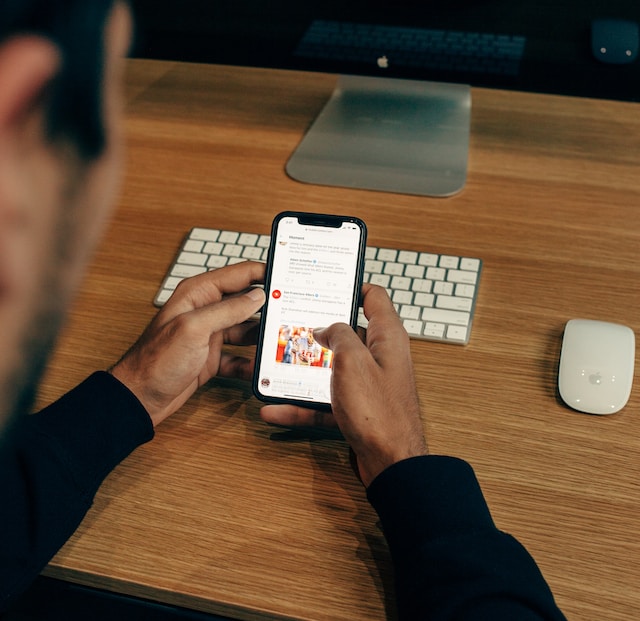
كيفية إجراء بحث متقدم على Twitter: خطوات استخدام الميزة
استخدام ميزة البحث المتقدم بسيط ومباشر. على الرغم من أنه يمكن الوصول إلى X أو تويتر على المتصفحات وتطبيقات الأجهزة المحمولة، إلا أن الميزة تعمل فقط على المتصفحات. من خلال بضع نقرات، يمكنك الانتقال إلى الميزة على واجهة المتصفح. ومع ذلك، هناك حيل لاستخدام الميزة على التطبيق. دعنا نستكشف كيفية إجراء بحث متقدم على تويتر، المعروف أيضًا باسم X.
كيفية استخدام البحث المتقدم على تويتر مع متصفح
أسهل طريقة للوصول إلى ميزة البحث المتقدم هي الانتقال مباشرة إلى الصفحة. ما عليك سوى إدخال "twitter.com/search-advanced" في علامة تبويب المتصفح. سوف يأخذك مباشرة إلى الصفحة. يمكنك أيضا استخدام بديل.
إليك كيفية القيام بذلك في أربع خطوات:
- قم بتسجيل الدخول إلى حسابك وانقر فوق شريط البحث في الزاوية اليمنى العليا.
- أدخل مصطلحا لإجراء بحث بسيط.
- بمجرد ظهور النتيجة ، انقر فوق خيار "بحث متقدم" على الجانب الأيمن من الشاشة. ستظهر الصفحة على الشاشة.
- أدخل مصطلحات البحث الخاصة بك وفقا للحقول الموضحة مسبقا وانقر فوق "بحث". ستظهر النتائج على شاشة الصفحة التالية.
كيفية الوصول إلى واجهة البحث المتقدم للجوال على Twitter
كما ذكرنا ، لا يمكنك الوصول إلى الميزة على تطبيق X أو Twitter للجوال. ومع ذلك ، هناك بعض الحيل للاستفادة من الميزة في التطبيق والحصول على نتائج مفصلة. واجهة البحث المتقدم للجوال X أو Twitter ليست واسعة النطاق ، ولكن التفاصيل تزيد من وظيفتها. ما عليك سوى إدخال كلمات محددة في شريط البحث الأساسي.
فيما يلي طرق إدخالها:
- للحصول على عبارة دقيقة ، أدخل الكلمات بالضبط.
- بالنسبة لأي من الكلمتين ، أدخل كل منهما وافصلهما ب "أو".
- لكلمة واحدة وليس الأخرى ، اكتبها على النحو التالي: باربي -دريم. هذا سيعطي نتائج لباربي وحدها.
- بالنسبة إلى التغريدات التي تحتوي على الحد الأدنى لعدد إعادات التغريد، أدخل "min_retweets: number".
- بالنسبة إلى التغريدات ذات الحد الأدنى من الإعجابات، أدخل "min_faves: عدد الإعجابات".
- بالنسبة إلى التغريدات من حساب معين، أدخل "من اسم المستخدم".
- بالنسبة إلى الإشارات حول حساب، أدخل "@username".
- بالنسبة إلى التغريدات خلال فترة معينة، أدخل "كلمة محددة من التاريخ حتى التاريخ".
سيساعدك إدخال استعلامات البحث في التسلسلات أعلاه على الوصول إلى الميزة يدويا. بدلا من ذلك ، يمكنك الوصول إلى الصفحة على متصفح الويب للجوال.
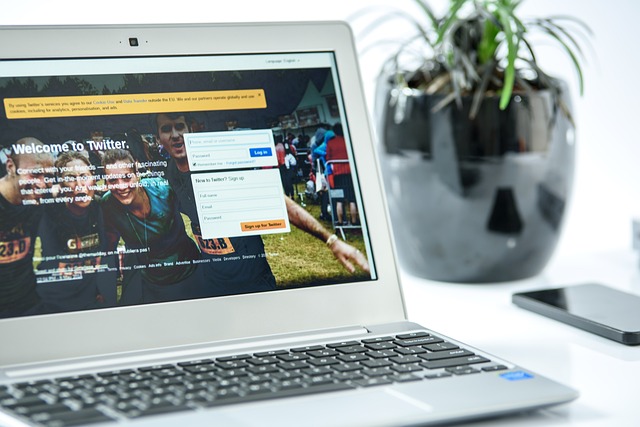
هل يمكنني استخدام البحث المتقدم على تويتر بدون تسجيل الدخول؟ وصول خارجي
هناك العديد من الأسباب التي تجعل المستخدمين يرغبون في الوصول إلى المنصة دون تسجيل الدخول. ومع ذلك، وضع X أو تويتر قيودًا على استخدام المنصة مع تسجيل الدخول منذ وقت ليس ببعيد. وهذا يجعل المستخدمين يتساءلون عن كيفية استخدام البحث المتقدم على تويتر دون تسجيل الدخول. حسنًا، الخبر السار هو أنه يمكنك القيام بذلك. ما عليك سوى الانتقال مباشرة إلى صفحة البحث المتقدم على المتصفح. سترى صفحة البحث المنبثقة حيث يمكنك إدخال مصطلحات البحث. قم بتشغيل استعلام البحث واحصل على النتائج كالمعتاد. يمكنك أيضًا أن تكون عارضًا على تويتر مع بعض الاختراقات.
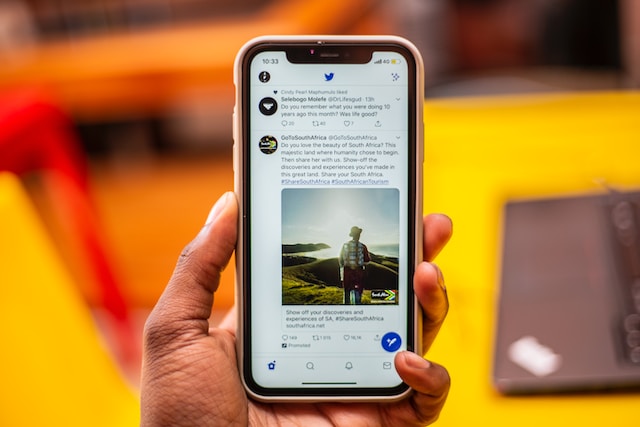
لماذا لا يعمل البحث المتقدم على تويتر؟ أسباب عدم استجابتها
ميزة البحث متاحة لكل مستخدم ولكنها قد لا تعمل في بعض الأحيان. في معظم الأوقات ، يرجع ذلك إلى الإعدادات الموجودة على حساب المستخدم. إذا كانت المشكلة من النظام ، فيمكنك عكسها بسهولة. ومع ذلك ، من الضروري أن نفهم سبب عدم عمل البحث المتقدم X أو Twitter.
فيما يلي أربعة أسباب محتملة:
- قد تصنف الإعدادات في حسابك بعض نتائج البحث على أنها "غير آمنة". قد يكون هذا بسبب إعدادات المحتوى الحساسة. يجب التراجع عن إعدادات المحتوى الحساسة للاستفادة من نتائج البحث.
- هناك احتمال كبير أن تكون قد حظرت الحسابات التي كانت ستظهر عند البحث عن الكلمات الرئيسية.
- قد يكون الحساب الذي تريد العثور عليه معلقا لسبب ما. هذا سيمنعهم من الظهور في النتيجة.
- قد يكون ملف تعريف الحساب غير مكتمل ، وسيقرر النظام أنه غير جاهز ليكون نتيجة بحث.
بصرف النظر عن هذه الأخطاء الشائعة ، يجب أن يعمل البحث المتقدم بشكل مثالي. يمكن لبحث Twitter المتقدم تحديد موقع أي شيء على المنصة. هذا أمر سيء لعلامتك التجارية إذا كنت تحاول إخفاء بعض المحتوى السلبي. لذلك ، من الأفضل حذف هذه التغريدات من جدولك الزمني. لحسن الحظ ، هناك أداة قوية تصل إلى بياناتك في أرشيف X أو Twitter الخاص بك. في TweetDelete ، قمنا بتصميم تطبيق ويب فعال لتصفية وحذف التغريدات المجمعة. يقوم هذا التطبيق بتحميل واستيراد وحذف التغريدات والأرشيفات دون عناء. لا ينشر TweetDelete معلومات ترويجية على يومياتك. لذا ، ابدأ في تصفية وتنظيف الجدول الزمني لتويتر اليوم!










